Cum de a crea o conexiune la Internet, cum ar fi un „pod“
Construcția podului conectarea la internet se referă la crearea de conexiuni între diferitele porturi care urmează să fie utilizate pe computer, cum ar fi Ethernet și conectivitate wireless. Puteți folosi acești pași simpli în acest articol pentru a crea propria conexiune punte.
Acest ghid se referă la mediul MS Windows. Aceste măsuri ar trebui să fie utilizate numai pe un computer care execută Windows 7, deoarece nu există nici o garanție că va funcționa pe versiunile anterioare de Windows, sau pe computere care rulează alte sisteme de operare (cum ar fi iOS sau Linux) „“
paşi de editare


Asigurați-vă că computerul adecvat și o lucrare de cablu crossover. Pentru a vă asigura că respectivul cablu este de lucru, conectați-l la ambele computere. Dacă portul se aprinde, atunci știi că funcționează. Dacă nu este, atunci cablul nu este în uz.
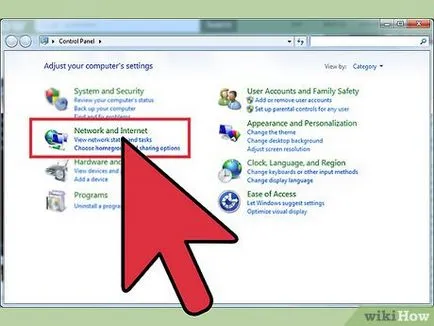
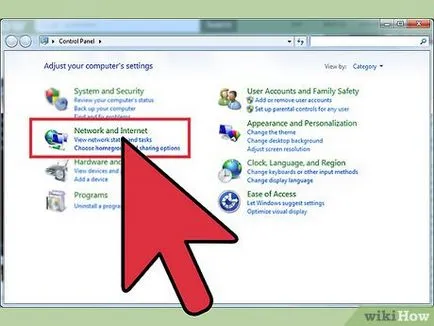
Treci la treabă. Pe ambele computere, du-te la meniul Start (Start), deschideți panoul de control (Control Panel) și du-te la "Rețea și Internet" (Rețea și Internet). Ar trebui să vedeți o pictogramă LAN (Local Area Connection) cu textul din fereastra „nu are acces la internet“ (fără acces la internet).
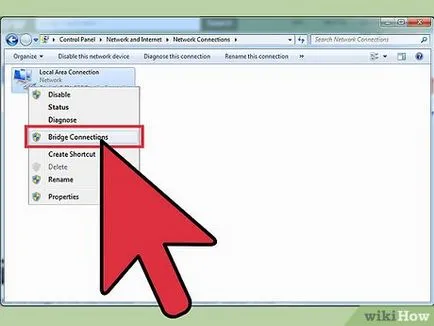
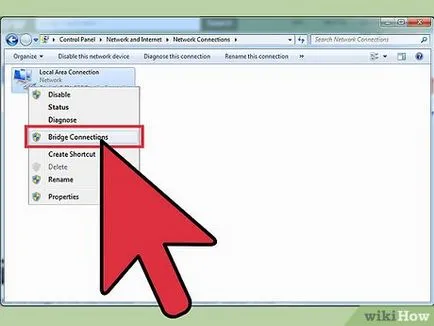
- Podul este deja în execuție? Unele card de calculator atribuie automat informațiile de rețea necesare pentru tine. Dacă se întâmplă acest lucru, pictograma va apărea pe panoul problemelor mașinii client cu monitorul și furca (plug), prezentat de lângă ea. Dacă pictograma este un semn de avertizare, aceasta înseamnă că informațiile trebuie să fie atribuită manual.
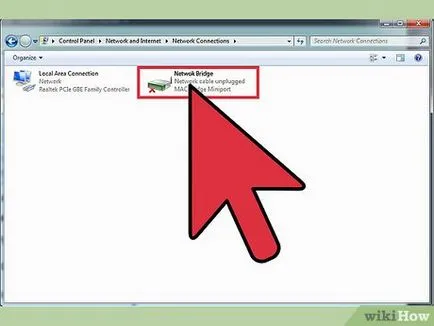
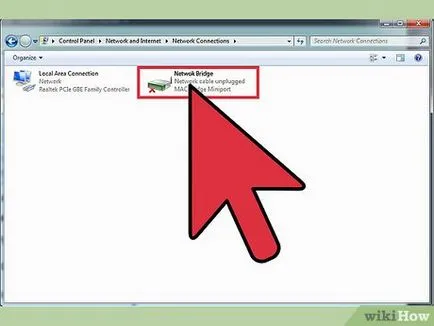
Efectuați verificarea erorilor. În icoana noua numit „Podul de rețea“ ar trebui să apară (punte de rețea). Sub cuvintele „Rețeaua Bridge“ ar trebui să indice numele rețelei fără fir la care sunteți conectat. Dacă nu, repetați pasul 3 pentru a elimina podul și a reporni procesul.
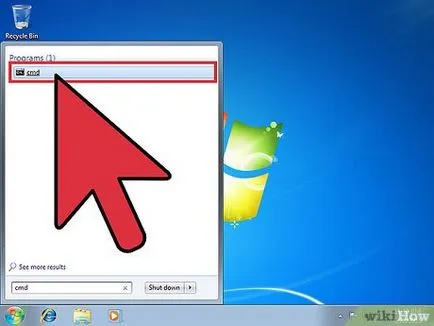
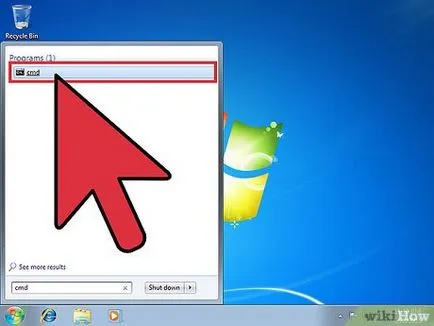
Ai acces la linia de comandă. Tot pe mașina gazdă, deschideți meniul Start (Start) în bara de căutare, de tip „CMD“. Deschide Notepad (Notepad), și să fie pregătit să scrie informațiile de pe rețea.
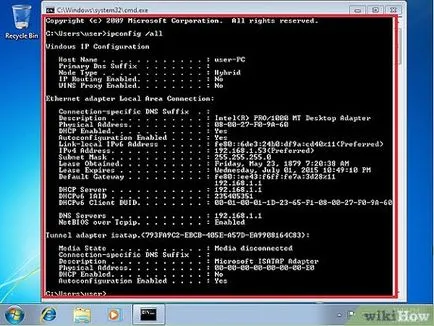
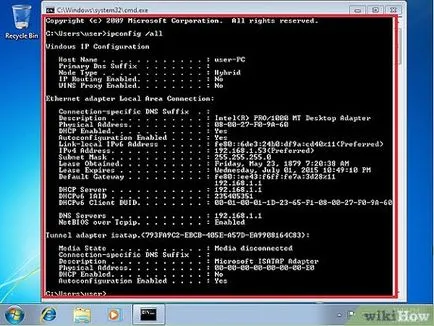
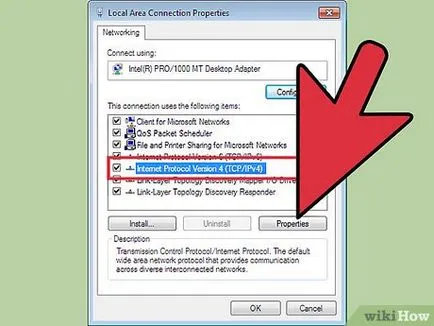
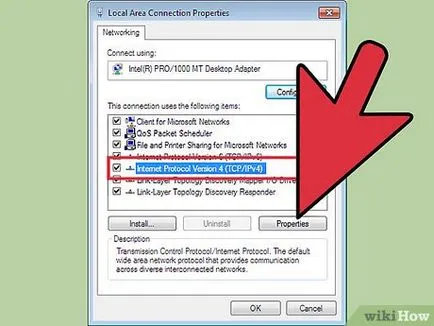
Finalizarea procesului de instalare a mașinii clientului. Pe computerul client, faceți clic pe "Local Area Connection" (Conexiune LAN). Ar trebui să vedeți o casetă cu titlul „Local Area Connection Starea“ (Stare conexiune LAN); selectați Properties (Proprietăți), și prin aceea că fereastra de dublu-clic "Internet Protocol Version 4 (TCP / IPv4)".
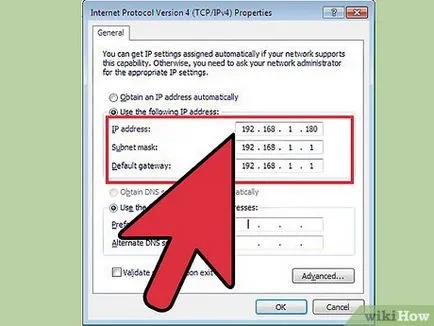
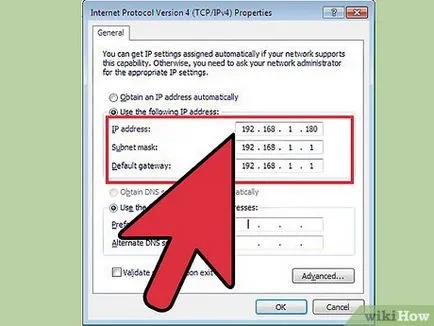
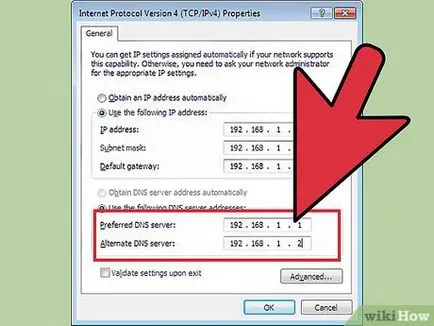
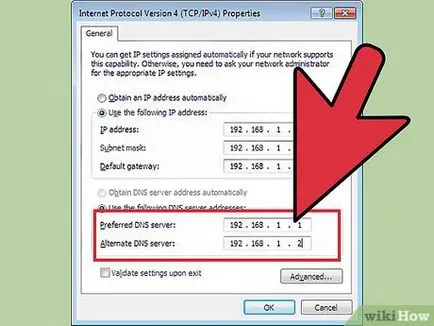
- Exemplu: 192.168.1.1 și 192.168.1.2.
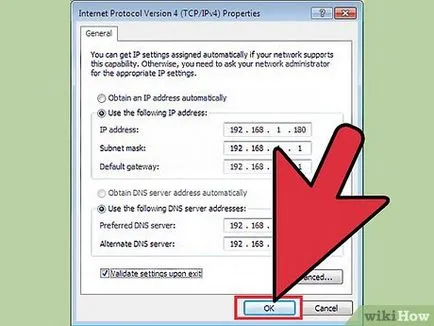
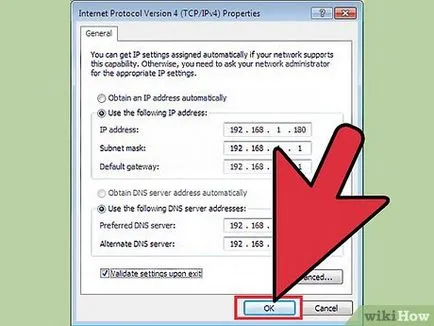
Finalizarea procesului de conectare. Bifați caseta de lângă Setări validatoare la ieșire, și faceți clic pe OK. Verificarea ia un al doilea, dar conexiunea ar trebui să înceapă să lucreze în câteva secunde după ce apăsați butonul OK. Noua dvs. de conectare ar trebui să funcționeze acum.